400-8300-663
跨境外貿獨立站新增功能(néng)

一、新增外貿功能(néng) Google Ads Tag
對(duì)于通過(guò)Google廣告進(jìn)來的客戶,Google Ads Tag可以追蹤其在店内的行爲。
全局網站代碼設置如下:
1. 在Google Ads後(hòu)台選擇【工具和設置】-【衡量】-【轉化】

2. 新建轉化操作,選擇“網站”

3. 以購買爲例,選擇購買事(shì)件

4. 設置每次轉化使用不同的價值

5. 代碼格式選擇HTML

6. 複制全局代碼中的"AW—xxx",將(jiāng)全局代碼粘貼至網站後(hòu)台--外貿應用--Google Ads Tag--全局網站代碼ID 位置



7. 將(jiāng)事(shì)件代碼段中的“AW-xxxx/xxxx”樣(yàng)式複制到網站後(hòu)台--外貿應用--Google Ads Tag--提交表單ID 位置



8. 其他事(shì)件依次複制并粘貼即可
二、新增外貿功能(néng) Facebook 像素
Facebook Pixel
一、設置Facebook Pixel
(a)綁定Facebook Pixel
若要將(jiāng)Facebook Pixel添加到您的在線商店,您可以前往“在線商城”-“推廣設置”,粘貼Facebook Pixel ID。
如要您還(hái)沒(méi)有創建Facebook Pixel,可以前往Facebook「商務管理平台」。Facebook Pixel可幫助提高你商店的營銷能(néng)力和Facebook廣告的效果。
(b)創建Facebook Pixel
1 訪問Facebook「商務管理平台」,并創建賬号。
2 登錄Facebook BM,點擊左側菜單,找到“事(shì)件管理工具”。

3 進(jìn)入事(shì)件管理工具後(hòu),點擊關聯數據源。

4 選擇“網頁”并點擊“關聯”。

5 選擇“Facebook pixel像素代碼”,點擊“綁定”。

6 爲您的像素代碼命名,點擊“繼續”。

7 選擇“手動安裝代碼”。

8 點擊“複制代碼”,找到創建的Facebook pixel ID。


9 點擊“繼續”。

10 一直到完成(chéng)即可。
(c)在網站後(hòu)台--外貿應用--Facebook像素 裡(lǐ)面(miàn)填寫Facebook pixel ID
創建Facebook Pixel後(hòu),需要綁定到網站後(hòu)台,這(zhè)樣(yàng)像素才能(néng)發(fā)揮它的作用幫助獲取消費者在你的網站上的行爲。
1 前往網站後(hòu)台,進(jìn)入“在線商城”-“推廣設置”,在推廣設置界面(miàn),在Facebook Pixel ID處粘貼上一步驟複制的像素代碼,注意隻需複制數字即可,無需把整串基代碼複制到後(hòu)台。


2 驗證是否正确安裝Facebook Pixel,您可以使用Chrome浏覽器并安裝Facebook官方插件“Facebook Pixel Helper”。安裝成(chéng)功後(hòu)前往您的商城,點擊“Facebook Pixel Helper”可以查看像素狀态。

三、新增外貿功能(néng) 平台導流
功能(néng)描述:支持亞馬遜,速賣通,wish,ebay,阿裡(lǐ)巴巴等平台客戶引流,直接可在産品頁面(miàn)點擊跳轉,方便擁有多平台的客戶進(jìn)行站外引流
後(hòu)台産品詳情設置 平台導流的内容,包括圖标、顯示名稱、鏈接地址

實際預覽效果如下

四、新增部分英文字體
新增如下英文字體:
arial
arial black
andale mono
comic sas ms
times New Roman
Cambria
Calibri
courier new
verdana
georgia
tahoma
times
serir












 客服1
客服1